Personaliza el formato predeterminado en Google Docs

Google, al igual que desde hace años sucede con Microsoft, cuenta con su propia solución ofimática disponible para todo el mundo, como es el caso de Docs. Esta viene compuesta por varios programas como un editor de textos, uno para crear hojas de cálculo, o para diseñar presentaciones multimedia.
Pero en este caso nos vamos a centrar en el editor de textos del gigante de las búsquedas, Docs. Cabe mencionar que si algo caracteriza a estos programas de Google, es que por un lado son gratuitos, y por otro trabajan en la nube. Además destacar que Docs es un editor con soporte para plantillas, lo que nos facilita su uso diario. Es por ello que con tan solo tener una cuenta de Google, podremos hacer uso de estas aplicaciones desde el navegador, sin instalar nada.
Pues bien, volviendo a Google Docs, decir que la app utiliza de forma predeterminada un tipo de letra y un espaciado de línea específicos. Aunque son comunes, pueden no ser las que necesitamos, por lo que a continuación veremos cómo cambiar esta configuración de formato predeterminada en Docs. Esto nos evitará en el futuro tener que cambiar manualmente esos parámetros con cada nuevo documento que creemos.
Sirva como ejemplo que cuando creamos un nuevo documento en Google Docs, la fuente se establece en Arial, mientras que el tamaño se pone en 11 y el interlineado en 1,15. Sin embargo se puede dar el caso de que lo que queremos es usar una fuente Calibri de 12 puntos con doble espacio cada vez que creamos un documento, veamos cómo hacerlo. Para empezar, una vez nos encontramos en el programa ofimático como tal, primero especificamos las opciones de formato que deseamos usar, y empezamos a escribir.
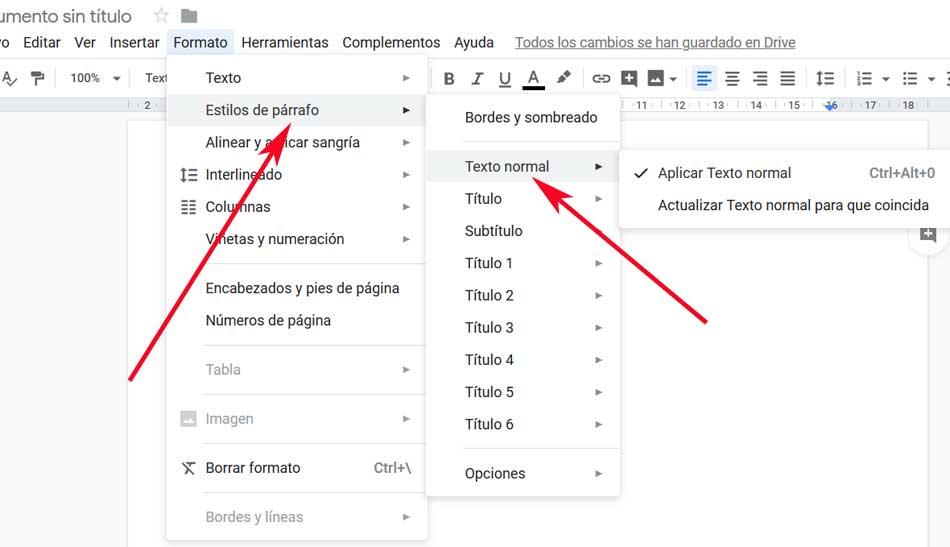
Cambia las opciones predeterminadas a usar en Docs
Una vez tengamos el texto tecleado en pantalla, lo marcamos en su totalidad con el ratón hasta seleccionar del principio al fin del mismo, todo con el nuevo formato. Tras ello con el texto marcado, hacemos clic en la opción de Formato situada en la barra de herramientas superior de la interfaz. A continuación seleccionamos Estilos de párrafo en el menú desplegable seguido de la opción Texto normal, donde nos decantamos por Actualizar Texto normal para que coincida.
De nuevo hacemos clic en la opción Formato seguido de Estilos de párrafo, pero esta vez seleccionamos Opciones en la parte inferior del menú. Por tanto y como es fácil imaginar, aquí ya no tendremos más que pinchar en Guardar como mis estilos predeterminados. Con esto logramos que cada vez que abramos un nuevo documento en Docs, el formato por defecto sea el que hemos definido aquí.
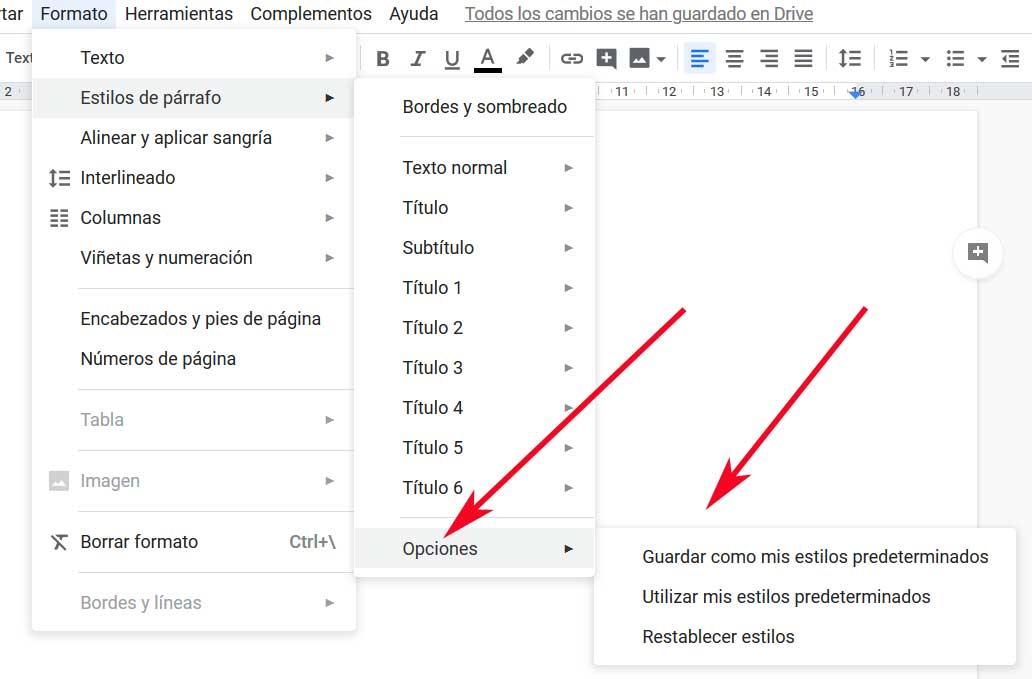
Ajusta el encabezado del documento predeterminado
En el caso de los habituales encabezados que usamos en nuestros documentos, abrimos Docs y escribimos un nuevo encabezado con la fuente y el tamaño deseados. Lo marcamos por completo con el ratón, como antes, para que quede el texto seleccionado. Luego nos volvemos a situar en el menú Formato donde seleccionamos Estilos de párrafo / Título.
Como vemos, estamos siguiendo los mismos pasos dados con anterioridad, ya que el proceso es el mismo, pero todo dependiendo del tipo de contenido. Así, mientras que antes lo hicimos el texto normal, ahora predefinimos el estilo del título, y lo mismo podremos hacer con los subtítulos, Título 2, etc.
El artículo Personaliza el formato predeterminado en Google Docs se publicó en SoftZone.
Fuente: SoftZone https://ift.tt/2Ec1FNw Autor: David Onieva
.png)
